Γεια σε όλους, Εάν είστε ειδικός στον τομέα της πληροφορικής, τότε θα γνωρίζετε τα πάντα για τον κωδικό σφάλματος Valorant VAL 9. Αυτός ο κωδικός σφάλματος συνήθως προκαλείται από πρόβλημα με τα αρχεία ή τις ρυθμίσεις του παιχνιδιού. Ευτυχώς, υπάρχουν μερικά πράγματα που μπορείτε να κάνετε για να διορθώσετε αυτόν τον κωδικό σφάλματος. Πρώτα, δοκιμάστε να εγκαταστήσετε ξανά το παιχνίδι. Εάν αυτό δεν λειτουργεί, τότε μπορείτε να δοκιμάσετε να επαναφέρετε τις ρυθμίσεις του παιχνιδιού σας. Εάν εξακολουθείτε να αντιμετωπίζετε προβλήματα, μπορείτε να δοκιμάσετε να επικοινωνήσετε με την ομάδα υποστήριξης του παιχνιδιού. Θα πρέπει να μπορούν να σας βοηθήσουν να διορθώσετε το πρόβλημα. Ευχαριστούμε που το διαβάσατε! Ελπίζω ότι αυτό το άρθρο σας βοήθησε να διορθώσετε τον κωδικό σφάλματος Valorant VAL 9.
Οι Valorant παίκτες δεν μπορούν να συνδεθούν στον διακομιστή καθώς κάθε φορά που προσπαθούν να κάνουν το ίδιο αντιμετωπίζουν Κωδικός σφάλματος VAL 9 στο Valorant . Ο κωδικός σφάλματος υποδεικνύει πρόβλημα δικτύου από την πλευρά σας ή από την πλευρά του διακομιστή. Για το πρώτο, μπορούμε να προσπαθήσουμε να διορθώσουμε το πρόβλημα, αλλά για το δεύτερο, δεν μπορείτε να κάνετε τίποτα άλλο από το να συνεχίσετε να ελέγχετε την κατάσταση του διακομιστή. Σε αυτήν την ανάρτηση, θα μιλήσουμε για αυτόν τον κωδικό σφάλματος και θα δούμε τι μπορείτε να κάνετε για να το διορθώσετε.
Παρουσιάστηκε σφάλμα κατά τη σύνδεση στην πλατφόρμα. Κάντε επανεκκίνηση του προγράμματος-πελάτη του παιχνιδιού. Κωδικός σφάλματος: VAL 9

Διορθώστε τον κωδικό σφάλματος Valorant VAL 9
Εάν βλέπετε τον κωδικό σφάλματος VAL 9 στο Valorant και δεν μπορείτε να συνδεθείτε στον διακομιστή του, δοκιμάστε τις παρακάτω προτάσεις για να επιλύσετε το πρόβλημα.
διαγράψτε μόνιμα τη σελίδα facebook
- Ελέγξτε την κατάσταση του διακομιστή
- Επανεκκινήστε τις συσκευές σας
- Επαναφέρετε τα αρχεία παιχνιδιών Valorant
- Ελέγξτε την υπηρεσία VGC
- Διαγράψτε το φάκελο Riot Games
- Αντιμετώπιση προβλημάτων Clean Boot
- Εγκαταστήστε ξανά το παιχνίδι
Ας μιλήσουμε για αυτά λεπτομερώς.
1] Ελέγξτε την κατάσταση διακομιστή
Το πρώτο πράγμα που πρέπει να κάνετε είναι να ελέγξετε αν υπάρχει κάτι που μπορεί να γίνει για να διορθωθεί το πρόβλημα. Εάν υπάρχει πρόβλημα από την πλευρά του διακομιστή ή εάν ο διακομιστής είναι υπό συντήρηση, δεν μπορείτε να κάνετε τίποτα από το να περιμένετε να διορθώσουν το πρόβλημα. Για να ελέγξετε την κατάσταση του διακομιστή, μεταβείτε στο status.riotgames.com ή χρησιμοποιήστε έναν από τους ανιχνευτές πτώσης. Εάν ο διακομιστής είναι σε λειτουργία και λειτουργεί, μεταβείτε στην επόμενη λύση.
2] Επανεκκινήστε τις συσκευές σας
Εάν βλέπετε έναν κωδικό σφάλματος λόγω προσωρινής βλάβης, τότε το πρώτο πράγμα που πρέπει να κάνετε είναι να επανεκκινήσετε τον υπολογιστή και τις συσκευές δικτύου σας και να δείτε αν αυτό βοηθά. Επομένως, προχωρήστε και επανεκκινήστε το σύστημά σας και, στη συνέχεια, δείτε εάν το πρόβλημα παραμένει. Εάν το πρόβλημα παραμένει, επανεκκινήστε το δρομολογητή σας και δείτε εάν αυτό βοηθά.
3] Επαναφέρετε τα αρχεία παιχνιδιών Valorant
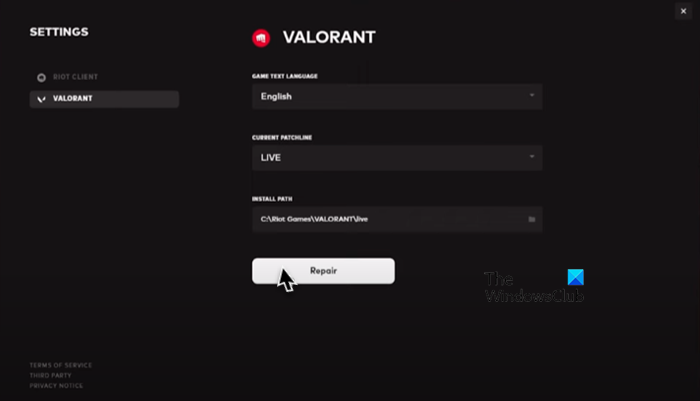
Ενδέχεται να δείτε τον αντίστοιχο κωδικό σφάλματος εάν τα αρχεία του συστήματός σας έχουν καταστραφεί. Αυτό είναι αρκετά συνηθισμένο καθώς το παιχνίδι κατεβάζει πάντα αρχεία που μερικές φορές μπορεί να καταστραφούν. Για να σαρώσουμε και να επαναφέρουμε τα αρχεία Valorant, πρέπει να χρησιμοποιήσουμε το Riot Game Launcher. Ακολουθήστε τα προβλεπόμενα βήματα για να κάνετε το ίδιο.
- Άνοιξε Παιχνίδια Client Riot εφαρμογή.
- Κάντε κλικ στο εικονίδιο του προφίλ σας.
- Μεταβείτε στις 'Ρυθμίσεις' και επιλέξτε 'Valorant'.
- Τέλος, κάντε κλικ στην «Επαναφορά».
Αυτό μπορεί να πάρει κάποιο χρόνο, καθώς θα σαρώσει όλα τα αρχεία του παιχνιδιού σας και θα επιδιορθώσει τα κατεστραμμένα. Αφού ολοκληρωθεί η διαδικασία, επανεκκινήστε το παιχνίδι και προσπαθήστε να συνδεθείτε στον διακομιστή. Ελπίζω αυτό να σας βοηθήσει.
4] Ελέγξτε την υπηρεσία VGC
Όταν εγκαθιστάτε το Valorant στο σύστημά σας, η υπηρεσία VGC προστίθεται στη Διαχείριση υπηρεσιών των Windows. Κατά την εγκατάσταση, αυτή η υπηρεσία διαμορφώνεται όπως θα έπρεπε, ωστόσο, για κάποιο λόγο, ενδέχεται να μην έχει ρυθμιστεί σωστά. Γι' αυτό πρέπει να το δοκιμάσουμε και να δούμε αν απαιτείται κάποια ρύθμιση.
Πρώτα από όλα, τρέξτε Υπηρεσίες κάνοντας αναζήτηση στο μενού έναρξης. ψάχνω VGK Service, κάντε δεξί κλικ και επιλέξτε Ιδιότητες. Ο τύπος εκκίνησης της υπηρεσίας πρέπει να είναι Αυτόματος, εάν είναι διαφορετικός, ορίστε τον σε Αυτόματη και κάντε κλικ στο Έναρξη. Με αυτόν τον τρόπο η υπηρεσία σας θα ενεργοποιηθεί και ελπίζουμε ότι το παιχνίδι θα συνδεθεί στον διακομιστή.
Σε περίπτωση που η υπηρεσία έχει ρυθμιστεί σωστά, η επανεκκίνηση δεν θα βλάψει. Για να κάνετε το ίδιο, απλώς κάντε δεξί κλικ στην υπηρεσία και επιλέξτε Επανεκκίνηση. Μόλις γίνει αυτό, ανοίξτε το Valorant και δείτε αν το πρόβλημα παραμένει.
5] Διαγραφή του φακέλου Riot Games

Εάν ο φάκελος Riot Games στον υπολογιστή σας είναι κατεστραμμένος, θα δείτε κάθε είδους κωδικούς σφάλματος κατά τη διαδικασία εκκίνησης. Γι' αυτό πρέπει να αφαιρέσουμε τον φάκελο από τον υπολογιστή σας και να επιτρέψουμε στην εφαρμογή Riot Games Client να τον εγκαταστήσει ξανά. Αλλά πριν από αυτό, πρέπει να κάνετε ορατά τα κρυφά αρχεία και φακέλους. Για να το κάνετε αυτό, ανοίξτε Οδηγός και κάντε κλικ στο Προβολή > Εμφάνιση > Κρυφά αρχεία (η επιλογή βρίσκεται στο επάνω περίγραμμα του παραθύρου).
Τώρα μεταβείτε στην ακόλουθη διεύθυνση στην Εξερεύνηση αρχείων.
123994DBFB4B4234058618K92575D01677730B81Στη συνέχεια, δημιουργήστε αντίγραφα ασφαλείας της Riot Games, απλώς αντιγράψτε τον φάκελο και επικολλήστε τον κάπου αλλού σε περίπτωση που κάτι πάει στραβά. Τώρα κάντε δεξί κλικ στο φάκελο Riot Games και επιλέξτε Διαγραφή.
Μετά τη διαγραφή του φακέλου, εκκινήστε την εφαρμογή πελάτη Riot Games, θα δημιουργήσει έναν νέο φάκελο στην ίδια θέση και αυτή τη φορά ο φάκελος δεν θα καταστραφεί. Τέλος, μπορείτε να ξεκινήσετε το παιχνίδι και να αρχίσετε να παίζετε.
6] Αντιμετώπιση προβλημάτων καθαρής εκκίνησης
Υπάρχουν διάφορες εφαρμογές τρίτων που μπορεί να επηρεάσουν το παιχνίδι σας και να προκαλέσουν προβλήματα, σας συνιστούμε να εκτελέσετε καθαρή εκκίνηση, απλώς θυμηθείτε να ενεργοποιήσετε την υπηρεσία VGC μαζί με τις υπηρεσίες της Microsoft όταν κάνετε το ίδιο. Στη συνέχεια, μπορείτε να ενεργοποιήσετε χειροκίνητα τις διαδικασίες για τον εντοπισμό του πιθανού ένοχου. Τέλος, αφαιρέστε τον ταραχοποιό και το πρόβλημά σας θα επιλυθεί.
7] Επανεγκαταστήστε το παιχνίδι
Εάν δεν λειτουργεί τίποτα, εγκαταστήστε ξανά το παιχνίδι ως έσχατη λύση, καθώς ένα παιχνίδι που έχει εγκατασταθεί πρόσφατα δεν θα έχει κατεστραμμένα αρχεία. Αυτή θα πρέπει να είναι η τελευταία σας επιλογή, καθώς όλοι γνωρίζουμε πόσο σπουδαίος είναι ο Valorant.
Ελπίζω αυτές οι λύσεις να σας βοηθήσουν.
Ανάγνωση: Διορθώστε το σφάλμα χρόνου εκτέλεσης VALORANT DirectX
Πώς να διορθώσετε ένα σφάλμα στο Valorant Val;
Υπάρχουν διάφορα σφάλματα Valorant Val που οι χρήστες βλέπουν συνεχώς. Επομένως, εάν λάβετε έναν κωδικό σφάλματος, χρησιμοποιήστε τον για να βρείτε λύσεις, έχουμε πολλές αναρτήσεις σχετικά με διαφορετικούς κωδικούς σφάλματος Valorant όπως Val 5 , Out of 9001 , κωδικός σφάλματος 19 , κωδικός σφάλματος 1 και 12 κ.λπ. Κάντε κλικ στην αναζήτηση πληκτρολογήστε τον κωδικό σφάλματος και βρείτε τις λύσεις του.
Ανάγνωση: Διορθώστε τους κωδικούς σφάλματος σύνδεσης VALORANT VAN 135, 68, 81
Τι είναι το Banality στο Valorant;
Υπάρχουν μερικά πράγματα που μπορεί να σας αποκλείσουν από το Valorant. Σύμφωνα με τον Valorant, συμπεριφορά που είναι ενοχλητική, προσβλητική ή μεροληπτική μπορεί να σας αποκλείσει από το παιχνίδι. Και δεν είναι τόσο δύσκολο να μην αποκλειστείς στην πλατφόρμα, το μόνο που έχεις να κάνεις είναι να επιμείνεις στην καλή συμπεριφορά και αυτό είναι λίγο πολύ.
Αυτό είναι όλο!
Διαβάστε επίσης: Η Valorant λήψη ή ενημέρωση παγώνει στα 0,1 kbps ή 0%, 95%, 100%.













![Αποτυχημένος κωδικός σφάλματος εγκατάστασης Epic Games II-E1003 [Διόρθωση]](https://prankmike.com/img/games/06/epic-games-install-failed-error-code-ii-e1003-fix-1.png)

